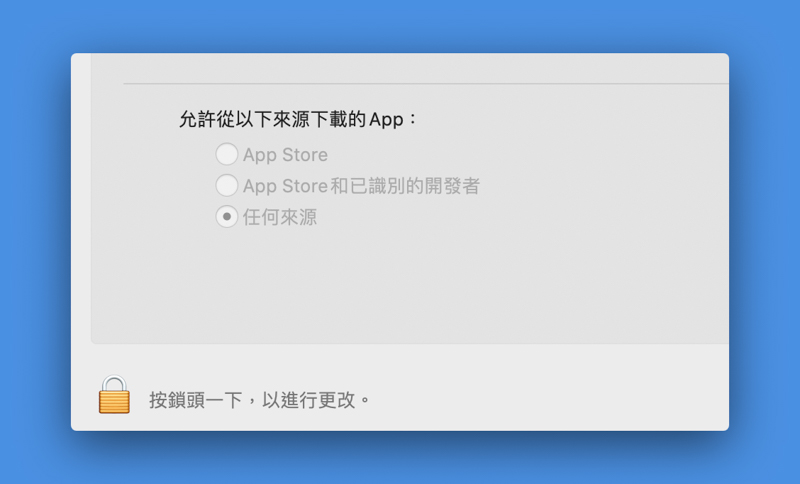不確定是不是升級到 macOS Catalina 測試版的關係,最近嘗試很多網路上下載的 Mac 工具安裝檔,都無法從安全性與隱私權中強制打開,變成完全不能安裝,這真的不是辦法,因此就決定把被 Apple 隱藏的安裝所有來源選項開啟,來解決這問題。如果你也碰到 無法強制打開 狀況的話,這篇也分享給你。
教你啟用 Mac 隱藏的安裝所有來源選項 解決 無法強制打開 軟體的問題
基本上只要是從網路(非 App Store)下載的 Mac 工具,打開時都會跳出這訊息視窗: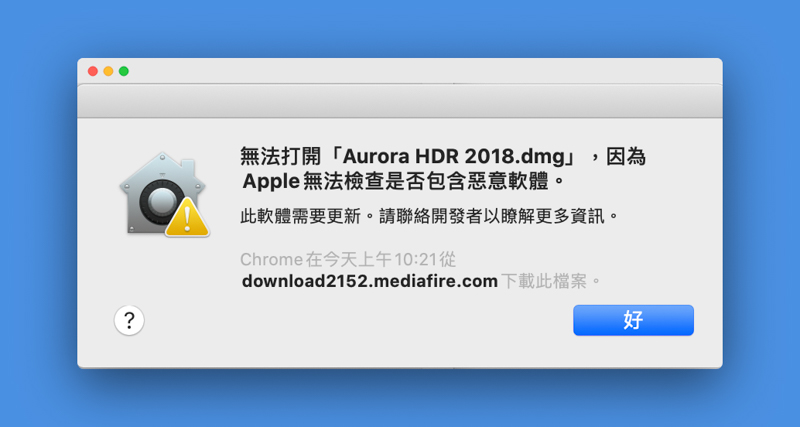
而看到這訊息時,一般來說進到設定中的安全性與隱私權一般選單,下方的允許從以下來源下載 App 中,應該都會出現 “強制打開” 的功能,但不知道為什麼,macOS Catalina 測試版都沒有跳出來,我測試過很多套都這樣: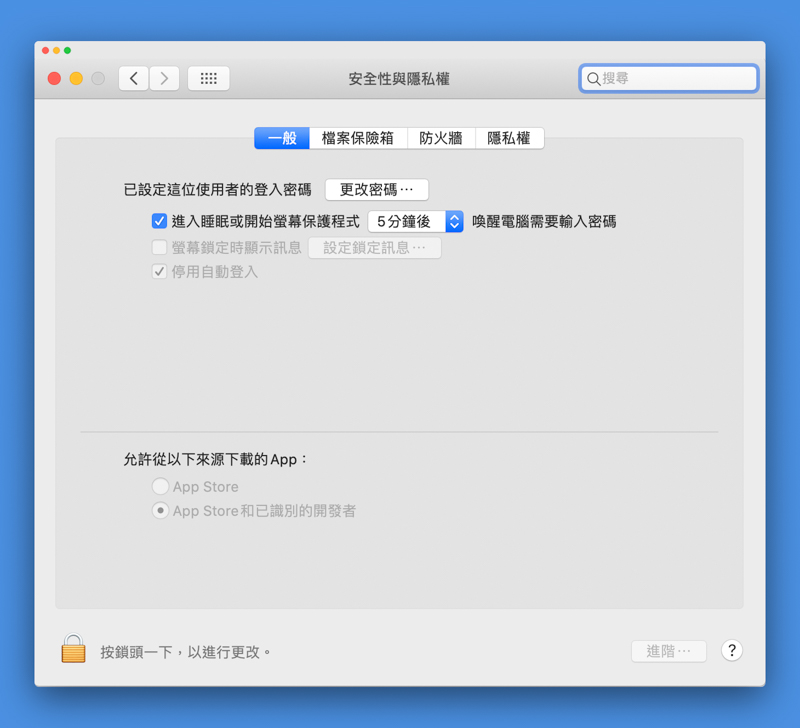
打開 terminal 終端機後,先貼上這串「sudo -s」並按 Enter,會要求你輸入登入密碼: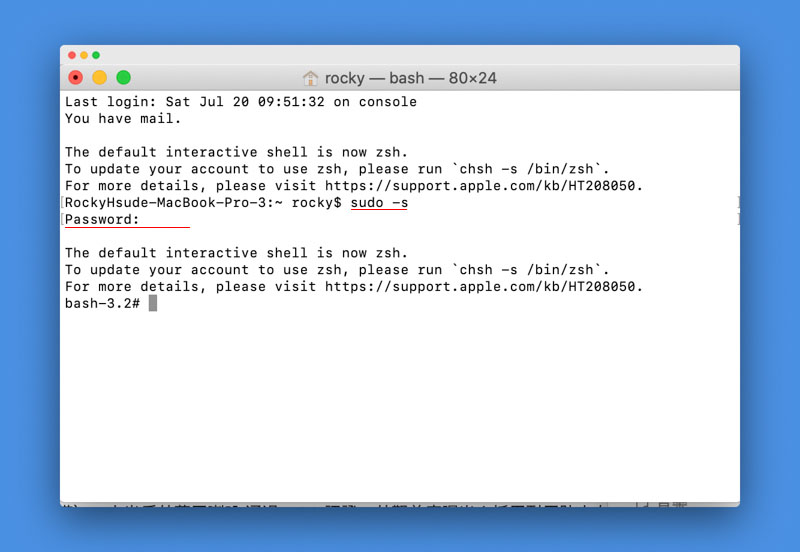
接著再貼上這串「sudo spctl –master-disable」,這樣就完成了: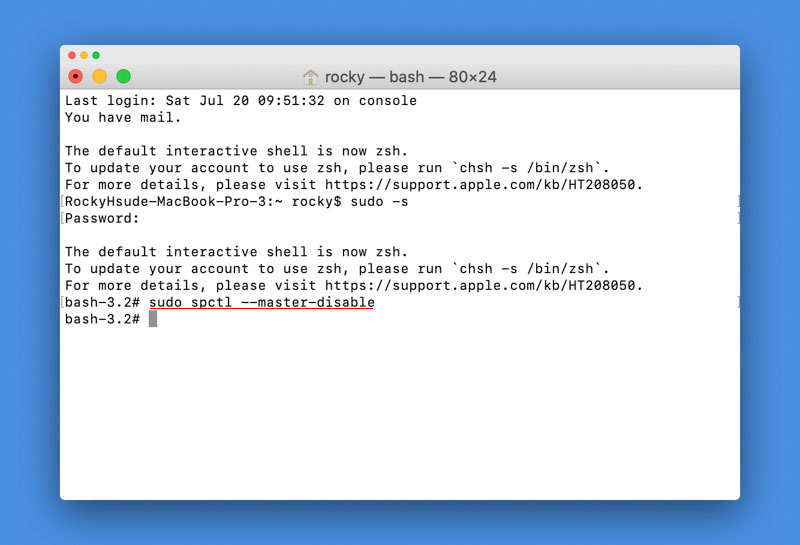
再次進到安全與隱私權的一般選單中,下方就會出現任何來源的選項且已設定好,安裝任何軟題都不會受到限制: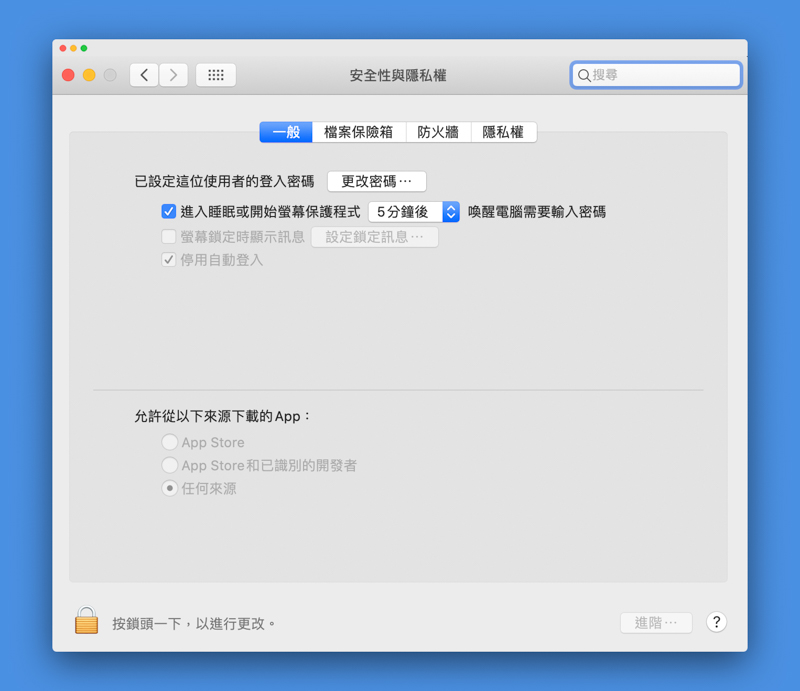
如下圖,剛剛原本不能安裝的 Aurora HDR 2018,現在可正常打開: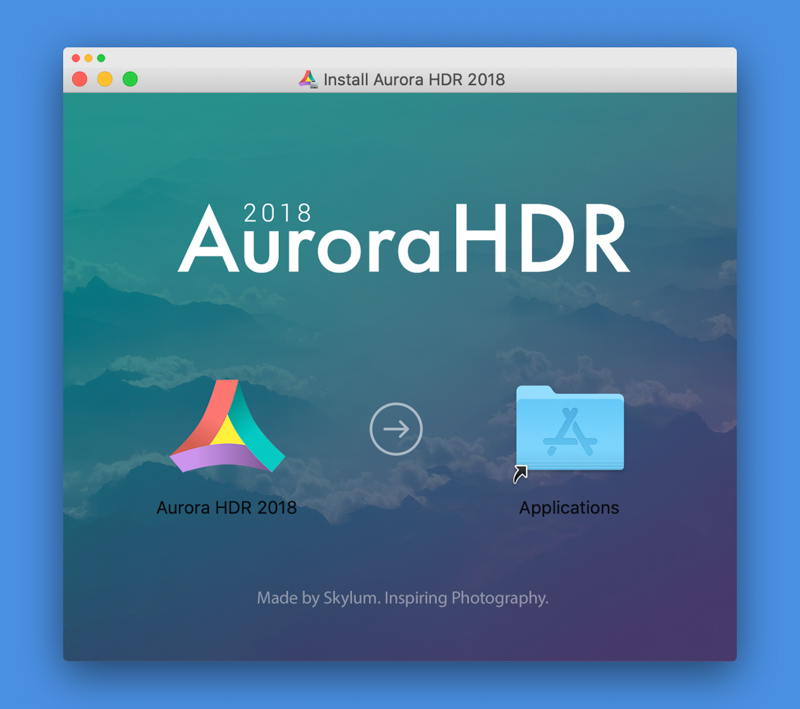
後續想改回的話,輸入這串「sudo spctl –master-enable」即可。
延伸推薦閱讀
● 最簡單 製作 macOS USB 開機碟、安裝碟 的方法|DiskMaker X
● Mac 免費 VPN 服務,無須註冊即可使用|VPN Lite Without Registration